How to Fix the Application Error Due to Ucrtbase.dll
After analyzing extensive user reports, we find some common solutions to the ucrtbase.dll application error. Let’s start trying.
# 1. Run an SFC Scan
As mentioned above, ucrtbased dll is an important Windows system file. Once the file is missing or corrupted, you may encounter various application crashing issues. To repair the system files, you can run an SFC scan.
Step 1. Type cmd in the search box, and then right-click the Command Prompt from the top result and select Run as administrator.
Step 2. In the elevated Command Prompt, type sfc /scannow command and hit Enter. After that, this tool will scan and repair the corrupted system files. This process may take you some time and make sure that it completes.
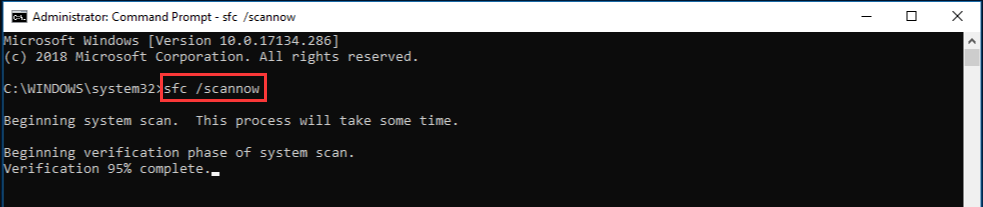
Once done, reboot your computer and relaunch the app to check if the ucrtbased dll not found issue gets solved.
# 2. Reinstall the Faulty Application
As the error message suggests, reinstalling the faulty application may fix the “ucrtbased dll missing” issue. Let’s have a try:
Step 1. Right-click the Start menu at the bottom left and select Apps & features.
Step 2. Scroll down the list to find the application that has the “ucrtbased dll not found” issue, select it, and click on Uninstall. Then follow the on-screen prompts to complete the uninstallation.
Step 3. Once uninstalled, you can re-download the program from its official website.
# 3. Re-register the Ucrtbase Dll File
In addition, you can try registering the ucrtbase.dll file to fix the «ucrtbased dll not found» error. Here’s how to do that:
Step 1. Open the elevated Command Prompt window again like Step 1 in the first solution.
Step 2. Type the regsvr32 ucrtbase.dll command and hit Enter.
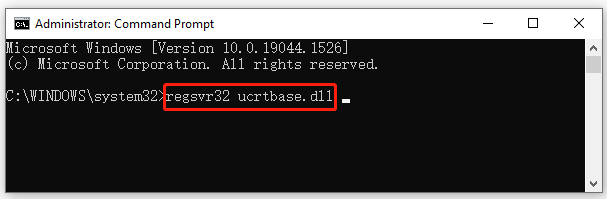
# 4. Repair the Microsoft Visual C++ Package
Sometimes the ucrtbased dll missing error can occur if the Microsoft Visual C++ Redistributable package gets corrupted. In this case, you can perform a repair for the package.
Step 1. Type control in the search box and select Control Panel from the best match.
Step 2. Change the View by type to Small icons and select Programs and Features.
Step 3. Scroll down to the Visual C++ Redistributable installation, and then right-click it and select Change. In the pop-up window, click on Repair and follow the on-screen instructions to complete the repair. Then you need to repeat this step to repair other Visual C++ Redistributable packages.
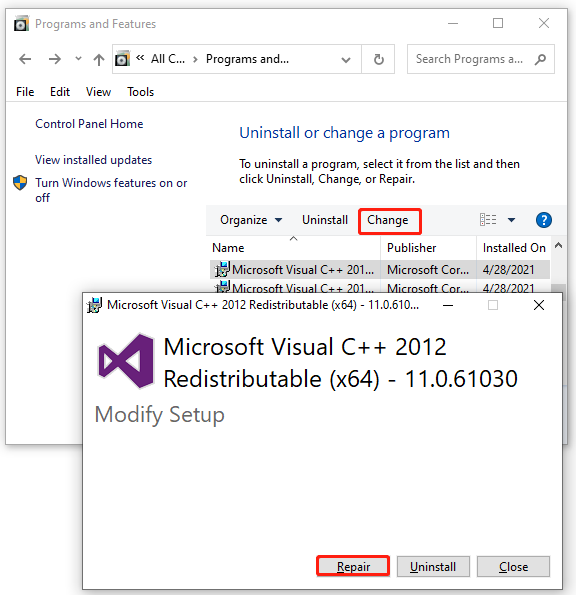
Now, you can reboot your PC and check if the ucrtbase.dll application error is cleared.
метод 1: Скачать Ucrtbase.dll и установить вручную
- Скопируйте файл в директорию установки программы после того, как он пропустит DLL-файл.
- Или переместить файл DLL в директорию вашей системы (C:WindowsSystem32, и на 64 бита в C:WindowsSysWOW64).
- Теперь нужно перезагрузить компьютер.
Если этот метод не помогает и вы видите такие сообщения — «ucrtbase.dll Missing» или «ucrtbase.dll Not Found,» перейдите к следующему шагу.
Ucrtbase.dll Версии
Версия
биты
Компания
Язык
Размер
10.0.18362.387
64 bit
Microsoft Corporation
U.S. English
0.98 MB
Версия
биты
Компания
Язык
Размер
10.0.18362.387
32 bit
Microsoft Corporation
U.S. English
1.12 MB
Версия
биты
Компания
Язык
Размер
10.0.17763.719
64 bit
Microsoft Corporation
U.S. English
0.98 MB
Версия
биты
Компания
Язык
Размер
10.0.17763.404
64 bit
Microsoft Corporation
U.S. English
0.98 MB
Версия
биты
Компания
Язык
Размер
10.0.17763.404
32 bit
Microsoft Corporation
U.S. English
1.14 MB
Версия
биты
Компания
Язык
Размер
10.0.17763.348
64 bit
Microsoft Corporation
U.S. English
0.98 MB
Версия
биты
Компания
Язык
Размер
10.0.17763.348
32 bit
Microsoft Corporation
U.S. English
1.14 MB
Версия
биты
Компания
Язык
Размер
10.0.17763.1
64 bit
Microsoft Corporation
U.S. English
0.98 MB
Версия
биты
Компания
Язык
Размер
10.0.17763.1
32 bit
Microsoft Corporation
U.S. English
1.14 MB
Версия
биты
Компания
Язык
Размер
10.0.17134.12
32 bit
Microsoft Corporation
U.S. English
1.12 MB
Версия
биты
Компания
Язык
Размер
10.0.16299.98
64 bit
Microsoft Corporation
U.S. English
0.96 MB
Версия
биты
Компания
Язык
Размер
10.0.16299.15
32 bit
Microsoft Corporation
U.S. English
1.09 MB
Версия
биты
Компания
Язык
Размер
10.0.14393.0
64 bit
Microsoft Corporation
U.S. English
0.95 MB
Версия
биты
Компания
Язык
Размер
10.0.14393.0
32 bit
Microsoft Corporation
U.S. English
0.88 MB
Версия
биты
Компания
Язык
Размер
10.0.10586.0
64 bit
Microsoft Corporation
U.S. English
0.95 MB
Версия
биты
Компания
Язык
Размер
10.0.10586.0
32 bit
Microsoft Corporation
U.S. English
0.88 MB
Версия
биты
Компания
Язык
Размер
10.0.10240.16390
32 bit
Microsoft Corporation
U.S. English
0.86 MB
Версия
биты
Компания
Язык
Размер
10.0.10056.0
64 bit
Microsoft Corporation
U.S. English
1.7 MB
Версия
биты
Компания
Язык
Размер
10.0.10056.0
32 bit
Microsoft Corporation
U.S. English
1.57 MB
Устранение ошибки кernel32.dll с помощью замены системного файла
В сети Интернет множество предложений скачать файл для библиотеки. Файл, который вы скачали, является сжатым файлом с расширением zip.
Этот файл не может быть установлен. Чтобы иметь возможность установить его, сначала нужно извлечь фай DLL из него.
Итак, сначала дважды щелкните файл с расширением «.zip» и откройте его.
Вы увидите файл с именем «Kernel32.dll» в открывшемся окне. Это то, что вам нужно установить.
Нажмите на DLL левой кнопкой мыши.
Извлечение из архива
Нажмите на кнопку «Извлечь в».
Для этого понадобится программное обеспечение Winrar.
Если у вас нет программного обеспечения, его можно найти, выполнив быстрый поиск в Интернете, и вы можете загрузить его (программное обеспечение Winrar условно-бесплатно).
После нажатия кнопки «Извлечь в» откроется окно, в котором можете выбрать нужное место.
Выберите местоположение «Рабочий стол» в этом окне и извлеките DLL на рабочий стол, нажав кнопку «ОК».
Скопируйте файл «Kernel32.dll» и вставьте его в папку «C:\Windows\System32»:
Копирование файла Kernel32.dll в папку C:\Windows\System32
Если вы используете 64-разрядную ОС, скопируйте файл «Kernel32.dll» и вставьте его также в «C:\Windows\sysWOW64».
Обратите внимание, что в ОС с 64-битной системой dll должен находиться как в папке «sysWOW64», так и в папке «System32». Другими словами, вы должны скопировать файл «Kernel32.dll» в обе папки:. Другими словами, вы должны скопировать файл «Kernel32.dll» в обе папки:
Другими словами, вы должны скопировать файл «Kernel32.dll» в обе папки:
Копирование файла Kernel32.dll в папку C:\Windows\SysWOW64
Затем необходимо запустить командную строку от имени администратора.
Запуск командной строки от имени администратора
Выполните следующие шаги:
Сначала откройте меню «Пуск» и, прежде чем щелкнуть где-либо, введите «cmd», но не нажимайте Enter.
Когда увидите опцию «Командная строка» среди результатов поиска, нажмите клавиши «CTRL» + «SHIFT» + «ENTER» на клавиатуре.
Появится окно с вопросом: «Вы хотите запустить этот процесс?». Подтвердите это, нажав кнопку «Да».
Обратите внимание: в этом объяснении мы запустили командную строку в Windows 10. Если используете одну из операционных систем 8.1, 8, 7, Vista или XP, то можете использовать те же методы для запуска командной строки, что и администратор. Если используете одну из операционных систем 8.1, 8, 7, Vista или XP, то можете использовать те же методы для запуска командной строки, что и администратор
Если используете одну из операционных систем 8.1, 8, 7, Vista или XP, то можете использовать те же методы для запуска командной строки, что и администратор.
Хотя фотографии взяты из ОС 10, процессы похожи.
Далее вставьте приведенную ниже команду в открывшееся окно командной строки и нажмите клавишу Enter на клавиатуре.
Эта команда удалит поврежденный реестр файла Kernel32.dll (она не удалит файл, который вы вставили в папку System32, но удалит реестр в Regedit.
Файл, который вы вставили в папку System32, не будет поврежден в любом случае).
Вставьте:
%windir%\System32\regsvr32.exe /u Kernel32.dll
Удаление файла Kernel32.dll из системного реестра
Если вы используете версию ОС, которая имеет 64-битную архитектуру, после выполнения вышеуказанной команды, вам нужно выполнить команду ниже.
С помощью этой команды мы очистим проблемный реестр Kernel32.dll для 64-разрядных (процесс очистки включает только реестры в Regedit.
Другими словами, файл dll, вставленный в SysWoW64, не будет поврежден).
Нам нужно создать чистый реестр для реестра DLL-файла, который мы удалили из Regedit (редактор реестра).
Для этого скопируйте и вставьте приведенную ниже команду в командную строку и нажмите клавишу Enter.
Создание чистого реестра для файла Kernel32.dll в Regedit (редактор реестра Windows)
Команда:
%windir%\System32\regsvr32.exe /i kernel32.dll
Если выполнили все процессы полностью, установка должна была завершиться успешно.
Если получили ошибку из командной строки, вам не нужно беспокоиться.
Даже если файл Kernel32.dll был успешно установлен, вы все равно можете получать подобные сообщения об ошибках из-за некоторых несовместимостей.
Чтобы проверить, была ли решена ваша проблема, попробуйте снова запустить программное обеспечение с сообщением об ошибке.
Поиск проблемного приложения путем удаления и переустановки программ
Все вышеперечисленные рекомендации не требуют особых усилий, но если они не дали эффекта – придется перейти к более сложным. Одним из подобных методов является подбор соответствующих библиотек и «дров» для приложения. В данном случае нужно найти проблемную программу. Как только вы ее найдете – либо удалите, либо зайдите на сайт разработчика и попытайтесь раздобыть информацию об упомянутой библиотеке. Если же разработчик выпускает обновления, то после установки последней версии ошибка исчезнет.
В вопросе совместимости программы и системы есть еще один вариант – это удаление несовместимых приложений.
Этот метод понравится далеко не всем, поскольку речь идет о деинсталляции всех имеющихся на устройстве программ. После такой «чистки» нужно постепенно по отдельности следить за каждой установленной программой и как только работа «Проводника» начнет давать сбои, сразу станет понятно, какое приложение принесло беду.

Помните, что это касается также и драйверов. Необходима именно последовательная установка программ, что бы вы могли наблюдать, нет ли проявлений проблем с библиотекой после установки конкретного приложения. В противном случае невозможно отследить, какая программа вызывает сбои. После того, как пользователь «избавляется» от каждого приложения, ПК следует перезагружать. Стоит отметить, что в некоторых случаях нет необходимости удалять абсолютно все программы.
Если же сообщение об ошибке появляется и без процесса запуска программы, то как только вы удалите проблемное приложение и перезагрузите устройство, система не будет отображать ошибку. А значит, проблема решена.
Если в характеристике программы указывается совместимость с «семеркой» — это не значит, что написанное соответствует действительности. Кроме того, если версия программы новее по сравнению с текущей, это не значит, что она будет совместима с Windows 7. Возьмем, к примеру, браузер Firefox. Более новая версия 3.5.х постоянно вызывает ошибку в библиотеке ntdll, тогда как предыдущая версия 3.0.х работает без подобных сбоев. Собственно, пользоваться подобным методом или нет – решать Вам.
На этом все. Следите за нашими обновлениями и пользуйтесь советами.
Дополнительные методы исправить ошибку
- В случае, если программа или игра работала исправно еще совсем недавно, проверьте: а есть ли точки восстановления Windows 10 на дату, когда проблема отсутствовала. Если есть — используйте их.
- Если сообщение об ошибке 0xc000012f или 0xc0000020 сообщает о какой-то системной DLL, попробуйте выполнить восстановление целостности системных файлов Windows 10.
- Попробуйте запустить программу в режиме совместимости с предыдущей версией Windows.
- Стоит проверить, хотя это и редкий случай, а появляется ли ошибка, если выполнить чистую загрузку Windows 10 — если нет, по всей видимости, запуску мешает какое-то стороннее ПО.
Также, если речь идет о старой версии какой-то программы, а в наличии есть более новые её варианты, попробуйте установить и испытать их.
Часто во время открытия какой-либо утилиты (как сторонней, так и стандартной от производителя «Майкрософт») либо в процессе её инсталляции может возникнуть ошибка с кодом 0xc000012f. Почему она может появиться и можно ли её убрать в «Виндовс» 10 без переустановки программы, которую система советует провести в уведомлении об ошибке?
Microsoft Visual C++ Runtime Library Runtime Error — как исправить
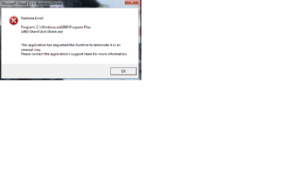
Сегодня мы опишем все варианты действий, которые помогут решить распространенную проблему в Windows (7/8/8.1/10), связанную с ошибкой Microsoft Visual C++.
Microsoft Visual C++ Runtime Library: Runtime Error – ошибка, возникающая по причине сбоев в работе операционной системы. Ее можно увидеть при загрузке новой игры (Skyrim, GTA и др.) или программы.
Точно не известно, почему данный сбой возникает на персональных ПК.
Интегрированная в саму систему Microsoft Visual C++ является очень сложным элементом, поэтому сбои в его работе считаются абсолютно нормальным происшествием.
Появление ошибки, при запуске Казаков в Windows 7
Исправление ошибки Runtime Error
Мы вывели все основные источники проблемы, и постарались дать краткое описание по их решению. Начнем с самого простого.
Проверка соответствий
Microsoft Visual C++ — основная база для написания игр и приложений. Первым действием пользователя может стать лишь проверка и установка обновлений. Официальный пакет можно скачать с сайта компании, он распространяется бесплатно.
Строит непременно обратить внимание на свойства ОС — скачать нужно свою битную версию x86-64.Мощные ПК могут скачать последние пакеты Studio 2015. Вирусы
Вирусы
Антивирус не может гарантировать защиту со 100% гарантией. Проверка всех дисков на наличие вирусов не будет лишней. Именно глубокое сканирование следует провести несколькими программами по удалению вредоносного ПО. Вспомогательные онлайн ресурсы тут тоже могут пригодиться, чтобы не производить установку большого количества антивирусов.
Runtime Error фото» title=»Исправление ошибки Runtime Error фото» width=»597″ height=»193″ /> Примените антивирусы с обновленными антивирусными базами
Ошибка во времени
Любая системная программа разрабатывается с расчетом на определенный срок своего действия, после его окончания будет нужна установка обновлений. Отчет времени ведется согласно часам на компьютере. Их сбой может привести к ложному истечению гарантийной работы. Поэтому следует установить правильное местное время.
Устанавливаем автоматическое определение времени и даты
Переустановка софта
Скачивание файлов часто приводит к потере нескольких важных элементов, без которых нормальное функционирование невозможно.
- Переустановите скачанную игру или программу заново.
- Найдите другой источник с похожим файлом и загрузите его оттуда.
- Произведите вручную поиск недостающих элементов.
Конфликты с DirectX
DirectX 10-той версии очень часто становиться причиной возникновения конфликта. Это возникает из-за его нагрузки на ОС. Некоторые Windows XP просто не справляются с полученным объемом информации.
- Решением может стать обновление DirectX . Лучше это сделать произвести с помощью установщика от Microsof.
- Можно самостоятельно найти более легкий аналог нежели DirectX 10, 11 и установить его.
NET Framework и его наличие
NET Framework может быть не установлен на вашем компьютере. Следует скачать актуальную версию под вашу операционную систему. Без данного элемента о работе игр и речи быть не может.
карта
карты и их драйвера всегда становятся проблемами при многих изменениях на ПК. Нужно проверить, нет ли тут конфликтов.
- Посетите сайт разработчика своей видеокарты. Проверьте наличие последних обновлений.
- Перед установкой произведите полное стирание предыдущих драйверов.
- Попробуйте снова включить проблемный софт.
Проверяем драйвера видеокарты
Способ 4. Чистка диска и реестра Window
Далее мы избавимся от мусора на вашем жестком диске. И даже очистим реестр Windows от ненужных записей. Перейдите снова в окно удаления программ и просмотрите его. Найдите те, которыми вы уже не пользуетесь или они вам не нужны. Их необходимо удалить. Но запомните или скопируйте их названия перед удалением. Это понадобится для очистки реестра. Рекомендую научиться чистить реестр вручную. Так как специальные программы для этого редко работают эффективно. Но вреда наносят существенно больше.
- Название удаляемой программы нам нужно как раз для того, чтобы при помощи поиска реестра Windows найти ненужные папки и ключи;
- Чтобы открыть этот раздел, выберите на клавиатуре WIN+R и напишите команду «regedit»;
- Для запуска записанной программы нажмите клавишу ENTER;
- Чтобы открыть строку поиска в реестре, вы можете нажать «Правка» и выбрать этот пункт. Или нажать 2 клавиши – CTRL+F;
- В этом окне запишите название программы или игры, которую вы удалили. Например, «Skyrim». Название должно быть точным. Это не Google поиск, который автоматически исправляет ошибки и ищет нужное слово;
- Все что будет найдено относительно искомого приложения отобразится в большом поле. Выделите все элементы и удалите их.
При удалении необходимо быть предельно внимательным. Иначе можно нарушить работу системы. Откройте проводник (WIN+E) и выберите системный диск (с Windows).
- Нажмите ПКМ по иконке диска и выберите «Свойства»;
- Рядом с изображением диска находится кнопка «Очистить диск». Выберите её и дождитесь, пока система определит количество файлов для удаления;
- Затем выберите все пункты галочкой и нажмите на кнопку «Удалить»;
- Таким образом почистите все тома вашего жесткого диска.
Перезагрузите компьютер и проверьте, вызывает ли запуск программы ошибку. Если эти методы не решили её, попробуйте восстановить свою систему при помощи загрузочного диска с Windows.
Также рекомендую проверить вашу систему на наличие зловредов, для чего помогут инструменты онлайн проверки компьютера на вирусы.
Автоматическая установка динамических библиотек (DLL). — 9 Декабря 2016 — Халявин
Порядок вывода комментариев: По умолчанию Сначала новые Сначала старые
| 0Спам7 anatolymatveev2016 (26.01.2017 13:46) прога норм ,но теперь ее да же hitmen воспринимает как враждебную по сути наплевать только MS Security ? |
| 0Спам6 subvlad22 (14.12.2016 08:47) Перед запуском программы выходит табличка: Runtime Error (at -1:0): Cannot Import EXPAND CONSTANT. У меня стоит win 7, а антивирус ESET Endpoint Securiti. |
| 0Спам5 subvlad22 (14.12.2016 08:45) Перед запуском программы выходит табличка: Runtime Error (at -1:0): Cannot Import EXPAND CONSTANT. У меня стоит win 7, а антивирус ESET Endpoint Securiti. |
| 0Спам4 (13.12.2016 13:56) У меня, нашла полторы тысячи проблем… Но, после их исправления — ни одна игра не стала лучше работать. Честно говоря, не понял смысла программы. |
| 0Спам3 Martin (10.12.2016 15:38) Прекрасная программа! |
| 0Спам1 673390 (10.12.2016 12:45)
Что-то очень много проблем нашла.Вы же следите за своим компом? |
| 12 халявин (10.12.2016 14:42) сам удивился, потом понял, что намерено сильно преувеличивают количество «проблем». Рассчитано на простого пользователя, что он испугается и купит их коммерческую версию продукта. Программа, типа, помимо установки dll, решает, якобы, и другие проблемы. я намеренно не стал раскрывать эту информацию и посоветовал применить лишь бесплатную версию программы именно для исправления проблем с динамическими библиотеками. |
Причины ошибки 0xc000012f в «десятке»
Сообщение об ошибке с номером 0xc000012f может появляться по таким причинам:
- Скопление изначально временных системных файлов на жёстком диске, которые уже ей не нужны. Избавьтесь от них — ошибка исчезнет.
- Наличие вредоносных файлов, программ на ПК. Их деятельность может вызывать многие ошибки в работе ПК, в том числе и 0xc000012f.Ошибка с кодом 0xc000012f часто возникает при попытке установить какую-либо программу
- Повреждение системных файлов, которые, могут быть как раз из-за вирусов, однако есть и другие объяснения, например, частая установка и некорректная деинсталляция программ. Здесь воспользуйтесь «Командной строкой», чтобы восстановить «здоровье» системы.В сообщении система уведомляет что программа не предназначена для выполнения в вашем Windows
- Апдейт системы под номером KB2879017. Его необходимо удалить через системное окно.
- Сбой в работе библиотеки «операционки». В этом случае необходимо провести перерегистрацию.
- Повреждения у файлов утилиты, после запуска которой появилось окно с ошибкой. В данном случае переустанавливаем её.
Как исправить ошибку Vcruntime140.dll
Как уже было сказано, чтобы исправить ошибку vcruntime140.dll можно использовать разные способы. Ниже мы рассмотрим несколько наиболее надежных вариантов.
Установка Microsoft Visual C++ Redistributable Packages
Если вам нужно исправить ошибку связанную с vcruntime140.dll, то самым правильным способом будет установка набора компонентов «Microsoft Visual C++ Redistributable Packages». Для этого нужно выполнить несколько простых действий:
- Выберите язык вашей системы и нажмите на кнопку «Скачать».
-
Выберите файлы для скачивания и начните закачку.
- Если у вас 64-битная версия Windows, то нужно скачивать оба файла («vc_redist.x64.exe» и «vc_redist.x86.exe»).
- Если у вас 32-битная версия Windows, то нужно скачивать только «vc_redist.x86.exe».
- Установите скачанные программы. Для 64-битной версии Windows устанавливаем оба скачанных файла, для 32-битной – только «vc_redist.x86.exe».
После установки «Microsoft Visual C++ Redistributable Packages» проблема с запуском программ должна решиться.
Здесь будут доступны ссылки на файлы «vc_redist.x64.exe» и «vc_redist.x86.exe», о которых мы говорили выше.
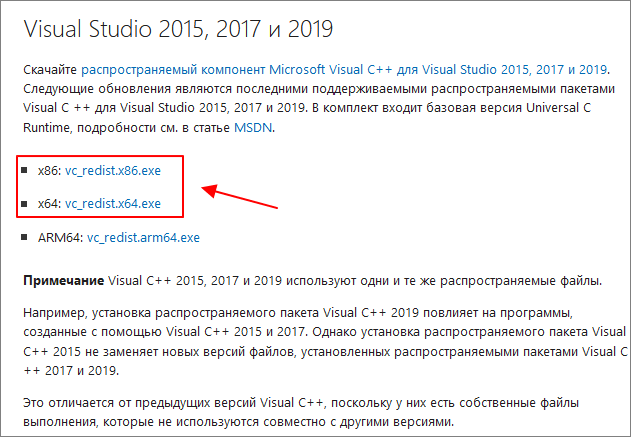
Остальные способы исправления ошибки vcruntime140.dll стоит использовать только в том случае, если установка «Microsoft Visual C++ Redistributable Packages» не помогла.
Переустановка неисправной программы
Многие программы имеют все нужные им библиотеки в комплекте, поэтому часто простая переустановка программы позволяет исправить ошибку vcruntime140.dll. Для этого нужно сделать следующее:
-
Удалите установленную версию программы.
- В случае Windows 7: «Пуск – Панель управления – Программы – Удаление программы».
- В случае Windows 10: «Пуск – Параметры – Приложения».
- В случае Windows 11: «Пуск – Параметры – Приложения – Приложения и возможности».
- Скачайте последнюю версию программы с официального сайта разработчика.
- Выполните повторную установку программы.
Копирование vcruntime140.dll в папку с программой
Следующий способ исправления ошибки vcruntime140.dll заключается в копировании файла vcruntime140.dll в папку с программой или игрой. Для этого нужно выполнить следующие действия:
- Скачайте файл vcruntime140.dll на одном из следующих сайтов:
- Скопируйте скачанный файл в папку с программой (в папку, где находится exe-файл программы).
Обратите внимание, для 32-битных программ нужно скачивать 32-битную версию файла, а для 64-битных – 64-битную
Копирование vcruntime140.dll в системную папку
Если это не помогло, то файл vcruntime140.dll можно скопировать в системную папку операционной системы Windows 11, Windows 10 или Windows 7. Для этого нужно выполнить следующие действия:
-
Для 64-битной версии Windows:
- Скачать 64 и 32-битные версии файла vcruntime140.dll.
- Сделать резервную копию следующих файлов «Windows/System32/vcruntime140.dll» и «Windows/SysWOW64/vcruntime140.dll».
- Скопировать 64-битную версию файла в папку «Windows/System32».
- Скопировать 32-битную версию файла в папку «Windows/SysWOW64».
-
Для 32-битной версии Windows:
- Скачать 32-битную версию файла vcruntime140.dll.
- Сделать резервную копию файла «Windows/System32/msvcp140.dll».
- Скопировать 32-битную версию файла в папку «Windows/System32».
Ссылки для скачивания те же, что указывались выше.
Перерегистрация файла vcruntime140.dll
Если ничего не помогает, то можно попробовать выполнить повторную регистрацию файла vcruntime140.dll в операционной системе Windows 11, Windows 10 или Windows 7.
Для этого используется команда «Regsvr32». Данная команда предназначена для регистрации и отмены регистрации элементов управления OLE, например DLL-библиотек или ActiveX-элементов.
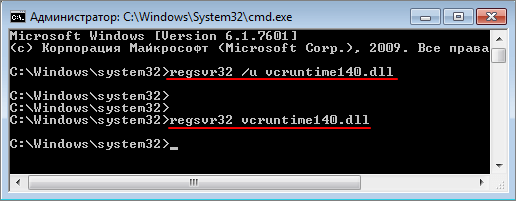
Чтобы воспользоваться этим способом нужно сделать следующее:
- Запустить командную строку Windows с правами администратора.
- Отменить регистрацию файла vcruntime140.dll с помощью команды «regsvr32 /u vcruntime140.dll».
- Выполнить повторную регистрацию с помощью команды «regsvr32 vcruntime140.dll».
Что вызывает ошибку ucrtbase.dll отсутствует?
Могут быть разные причины, по которым вы сталкиваетесь с этой ошибкой; некоторые из распространенных из них упомянуты ниже:
- Устаревшая ОС — Windows должна быть обновлена для правильной работы; если есть ожидающие обновления, вы можете получить все виды ошибок, включая эту.
- Неполная установка программы. Если программа, которую вы пытаетесь запустить, установлена неправильно, возможно, она не сможет использовать файл ucrtbase.dll, отсюда и ошибка.
- Файл DLL поврежден. Если файл ucrtbase.dll поврежден, то приложение, зависящее от файла, не запустится и покажет ошибку.
- Устаревшие драйверы. Если на вашем компьютере не установлены последние версии драйверов, вы можете получить эту системную ошибку. Убедитесь, что драйверы обновлены.
Устранение ошибки в библиотеке DLL в лицензионной версии
Даже в подлинной версии игры вы можете столкнуться с ошибкой процесса Steaminternal_Createinterface. В этом случае необходимо также, как и с пиратской версией выполнить предыдущие шаги, но здесь их нужно дополнить следующими пунктами:
- При установке игры не отдаляйте установочную папку далеко от корня каталога. Папку желательно делать по следующим шаблонам: C:\ProEvolutionSoccer или D:\CS:GO. В названии и пути ветки в каталогах Windows не должно быть кириллических символов – все названия папок должны быть латиницей (на английском).
- Проверьте кэш в библиотеке Steam. Для этого запустите его. Нажмите правой кнопкой мыши на игру, с которой возникает проблема, и выберите пункт «Свойства». Далее выберите вкладку «Локальные файлы» и «Проверить кэш». Дождитесь окончания процесса.
- Проверьте, нет ли в зоне карантина файлов вашей игры, если они там находятся удалите их оттуда, иначе проблемы будут появляться и в дальнейшем. Добавьте папку с игрой в раздел доверенных в вашем антивирусе. Так вы сможете откинуть проблемы, которые возникают при установке игры с межсетевыми экранами и другими компонентами антивируса.
- Попробуйте создать второго локального пользователя на компьютере. Иногда это помогает избежать множество проблем, которые возникают с играми и приложениями.
После того, как вы воспользуетесь этими методами устранения проблемы, когда система не может найти в библиотеке dll Steaminternal_Createinterface, ошибка будет устранена.
Когда появляется отсутствующая ошибка Ucrtbase.dll?
Если вы видите эти сообщения, то у вас проблемы с Ucrtbase.dll:
- Программа не запускается, потому что Ucrtbase.dll отсутствует на вашем компьютере.
- Ucrtbase.dll пропала.
- Ucrtbase.dll не найдена.
- Ucrtbase.dll пропала с вашего компьютера. Попробуйте переустановить программу, чтобы исправить эту проблему.
- «Это приложение не запустилось из-за того, что Ucrtbase.dll не была найдена. Переустановка приложения может исправить эту проблему.»
Но что делать, когда возникают проблемы при запуске программы? В данном случае проблема с Ucrtbase.dll. Вот несколько способов быстро и навсегда устранить эту ошибку.:
Методы устранения ошибки
Если качество архива с инсталляционными файлами вызывает у вас сомнения, первым делом попробуйте скачать дистрибутив с другого ресурса (желательно, с официального) и выполнить установку заново. Если у вас платная версия, можно написать в службу поддержки, но вначале рассмотрите следующие варианты:
Перезапустите систему, удерживая Shift. Перед вами появится синее окно с предложением выбрать действие – нас интересуют пункты «Поиск и исправление неисправностей»- «Дополнительно»-«Безопасный режим». Постарайтесь запустить ПО. Удача свидетельствует о том, что проблема кроется в приложении, а если Ucrtbase Terminate по-прежнему не найдена, это говорит о сбоях системы.
Просканируйте ПК антивирусом, возможно, вы найдете среди файлов, которые предлагается отправить в карантин, элементы проблемной программы. Загляните в папку System32 («Компьютер» — «Диск С») и найдите компонент, управляющий памятью ОС, kernel32.dll
Обратите внимание на формат файла – он должен принадлежать библиотеке динамической компоновки, но никак не категории исполняемых (.ехе). Если произошла замена формата, значит, элемент заражен
Проверьте, не пора ли обновить драйверы видеокарты
Для этого можно зайти в «Центр обновлений» и поискать соответствующее уведомление или в «Диспетчер устройств» («Поиск Windows» — «Панель управления» — «Крупные значки») и кликнуть правой кнопкой по названию адаптера.
Нажмите Win+R и впишите в строку «сmd» (без кавычек). В появившемся окне нужно ввести команду «sfc /scannow» + «Enter». Подождите, пока системная утилита найдет и устранит ошибки. Стоит также проверить состояние винчестера. Снова добираемся до «Командной строки», но на этот раз даем другое задание: «chkdsk C: /f /r».
Еще раз перечитайте требования программы к ресурсам компьютера и внимательно сверьте их.
Когда появляется отсутствующая ошибка Ucrtbase.dll?
Если вы видите эти сообщения, то у вас проблемы с Ucrtbase.dll:
- Программа не запускается, потому что Ucrtbase.dll отсутствует на вашем компьютере.
- Ucrtbase.dll пропала.
- Ucrtbase.dll не найдена.
- Ucrtbase.dll пропала с вашего компьютера. Попробуйте переустановить программу, чтобы исправить эту проблему.
- «Это приложение не запустилось из-за того, что Ucrtbase.dll не была найдена. Переустановка приложения может исправить эту проблему.»
Но что делать, когда возникают проблемы при запуске программы? В данном случае проблема с Ucrtbase.dll. Вот несколько способов быстро и навсегда устранить эту ошибку.:

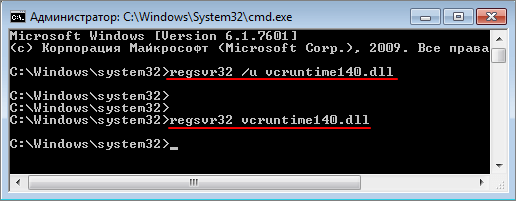

















![Ucrtbase.dll скачать отсутствующий файл - [решено] отсутствующая ошибка ucrtbase.dll - dllkit.com](http://nephros-crimea.ru/wp-content/uploads/c/c/3/cc3618f328afc4e209594f251c786f2a.jpeg)







